D-Link: Wie lege ich ein Passwort in ein Wi-Fi-Netzwerk?
D-Link-Router sind bei Benutzern sehr beliebt. Daher sind Anweisungen zum Einrichten, Festlegen eines Kennworts, Lösen einiger Probleme usw. immer relevant. In diesem Artikel legen wir ein Kennwort für Wi-Fi auf einem D-Link-Router fest. Ich werde den gesamten Prozess am Beispiel des D-Link DIR-615-Routermodells zeigen, das wir in diesem Artikel konfiguriert haben. In den Anweisungen zum Einrichten bestimmter Modelle versuche ich immer, über das Festlegen eines Kennworts für ein drahtloses Netzwerk zu schreiben. Ein allgemeiner Artikel für alle D-Link-Modelle wird jedoch nicht schaden.
Nach dieser Anweisung können Sie ein Passwort für D-Link DIR-300, DIR-615, DIR-320 und andere Modelle eingeben. Es sei denn, es gibt verschiedene Firmware-Versionen, die sich in der Benutzeroberfläche unterscheiden. Daher werden wir verschiedene Optionen in Betracht ziehen.
Für die Frage der Installation des Schutzes in einem Wi-Fi-Netzwerk muss ein Kennwort festgelegt werden . Und vorzugsweise beim ersten Setup. Glauben Sie mir, es gibt viele, die sich verbinden wollen. Dies ist eine zusätzliche Belastung für den Router, eine niedrige Verbindungsgeschwindigkeit und auch keine Sicherheit. Es kann sogar sein, dass durch die Verbindung mit Ihrem Netzwerk ein Dritter Zugriff auf Ihre Dateien erhält. Wenn Sie jetzt kein Passwort haben, können Sie sehen, wie viele Geräte mit Ihrem Wi-Fi-Netzwerk verbunden sind. Wenn Ihr Netzwerk schon lange geöffnet ist, werden Sie dort sicher nicht nur Ihre Geräte sehen.
Daher rate ich Ihnen, ein gutes Passwort zu erstellen, es sich zu merken (oder aufzuschreiben) und Ihr Heimnetzwerk zu schützen.
Anweisungen zum Festlegen eines Kennworts für ein Wi-Fi-Netzwerk eines D-Link-Routers
Eigentlich ist nichts kompliziert. Gehen Sie zunächst zu den Router-Einstellungen. Es ist wünschenswert, eine Verbindung zum Router über ein Kabel herzustellen. Wenn dies jedoch nicht möglich ist, ist dies über WLAN möglich (wenn nach der Installation Probleme auftreten, lesen Sie die Lösungen am Ende dieses Artikels).
Um die Einstellungsseite aufzurufen, müssen Sie einen beliebigen Browser öffnen (Sie können sogar ein Tablet oder Smartphone verwenden) und 192.168.0.1 in die Adressleiste eingeben . Gehen Sie es durch Drücken der Eingabetaste durch. Wenn Sie zur Eingabe eines Benutzernamens und eines Kennworts aufgefordert werden, geben Sie admin und admin ein (falls Sie diese nicht geändert haben) . Wenn etwas nicht funktioniert, lesen Sie die detaillierten Anweisungen: //help-wifi.com/d-link/kak-zajti-v-nastrojki-routera-d-link-zaxodim-na-adres-192-168-0- 1 /.
Wechseln Sie in den Einstellungen zur Registerkarte Wi-Fi - Sicherheitseinstellungen (wenn Ihre Menüsprache Englisch ist, ändern Sie sie in Russisch). Stellen Sie im Dropdown-Menü Netzwerkauthentifizierung WPA2-PSK ein. Geben Sie im Feld PSK-Verschlüsselungsschlüssel das Kennwort ein, mit dem eine Verbindung zu Ihrem Wi-Fi-Netzwerk hergestellt wird. Denken Sie nur an eine kompliziertere als meine "123456789" :) Das Passwort muss mindestens 8 Zeichen lang sein.
Im Abschnitt "WPA-Verschlüsselungseinstellungen" ändern wir nichts, klicken Sie einfach auf die Schaltfläche Übernehmen .
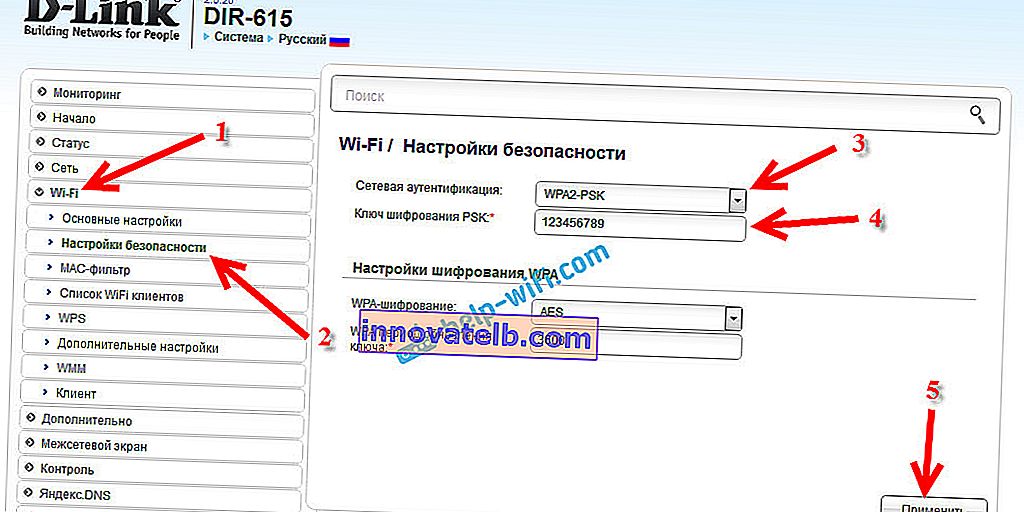
Bewegen Sie als Nächstes den Cursor über den Menüpunkt System (oben). Klicken Sie zuerst auf die Schaltfläche Speichern und dann auf - Neu starten .
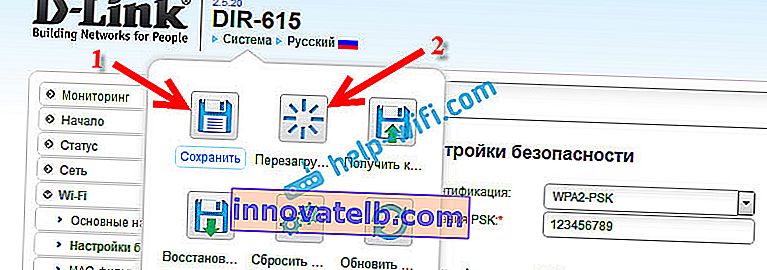
Der Router wird neu gestartet und Ihr Wi-Fi-Netzwerk wird durch ein Passwort geschützt. Welches ist wünschenswert, nicht zu vergessen :). Wenn überhaupt, lesen Sie diesen Artikel: Wie finden Sie Ihr WLAN-Passwort heraus oder was tun, wenn Sie Ihr Passwort vergessen haben?
Wenn sich Ihr Bedienfeld von dem im obigen Screenshot unterscheidet, können Sie versuchen, die Firmware zu aktualisieren.
Wenn Sie die Software nicht aktualisieren möchten, finden Sie hier eine weitere Anleitung zum Installieren des Schutzes auf einem D-Link mit einer älteren Firmware (Light-Schnittstelle) :
Wechseln Sie in den Einstellungen zur Registerkarte Manuell konfigurieren .

Öffnen Sie dann die Registerkarte Wi-Fi und Sicherheitseinstellungen .
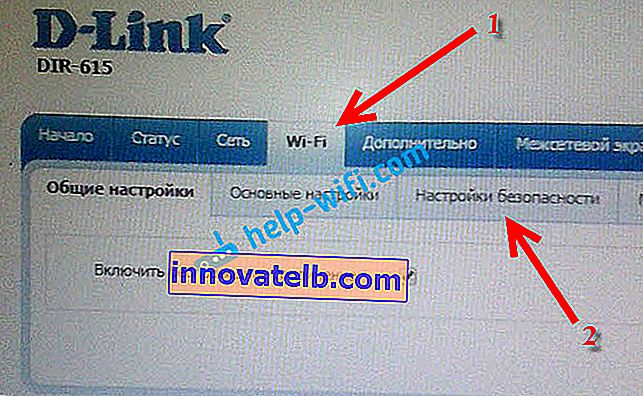
Legen Sie ein Kennwort fest, speichern Sie die Einstellungen und starten Sie den Router neu.
Und noch eine Anleitung für Firmware mit dunkler Oberfläche:
Klicken Sie auf der Hauptseite unten auf den Link Erweiterte Einstellungen .

Wählen Sie als Nächstes auf der Registerkarte WLAN das Element Sicherheitseinstellungen aus .
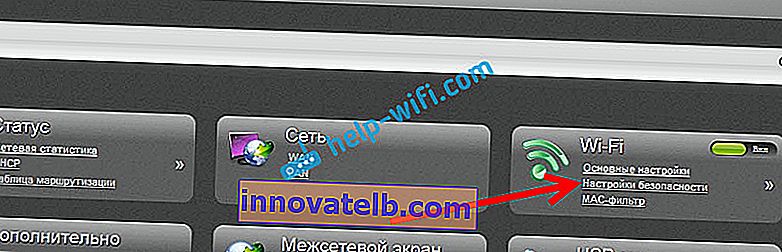
Nun, dann ist alles wie gewohnt. Im Gegenteil, die Netzwerkauthentifizierung muss WPA2-PSK sein . Geben Sie das Passwort an (die restlichen Einstellungen werden nicht geändert) und klicken Sie auf die Schaltfläche Übernehmen .

Wir speichern die Einstellungen und starten den Router neu.
Was ist, wenn nach dem Festlegen des Passworts keine Wi-Fi-Verbindung besteht?
Ein sehr beliebtes Problem, wenn Computer, Telefone, Tablets und andere Geräte nach dem Festlegen eines Kennworts für Wi-Fi keine Verbindung zum drahtlosen Netzwerk herstellen. Auf einem Computer ist dies normalerweise ein bekannter Fehler: "Die auf diesem Computer gespeicherten Netzwerkeinstellungen entsprechen nicht den Anforderungen dieses Netzwerks" oder "Windows konnte keine Verbindung herstellen zu ..." . Mobile Geräte stellen möglicherweise keine Verbindung her.
Was soll getan werden. Sie müssen nur das Wi-Fi-Netzwerk auf dem Computer löschen, es vergessen und erneut eine Verbindung mit dem in den Router-Einstellungen festgelegten Kennwort herstellen. Dies ist sehr einfach zu tun. Ich habe darüber in diesem Artikel ausführlich geschrieben: //help-wifi.com/reshenie-problem-i-oshibok/udalyaem-wi-fi-set-na-windows-7/. Wenn Sie Windows 10 haben, lesen Sie diese Anleitung.
Auf Mobilgeräten müssen Sie nur auf das Netzwerk klicken, es eine Weile gedrückt halten und im Menü die Option Löschen auswählen.